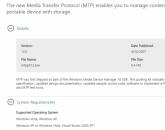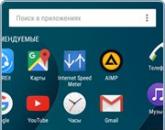Выводится информация. Устройства вывода информации
Система ввода/вывода Си++ действует через так называемые потоки (streams). Поток ввода/вывода – это логическое устройство, которое выдает и принимает пользовательскую информацию. Образно говоря потоки ввода/вывода – это органы чувств программы. Как у человека есть уши, чтобы слышать и голосовые связки, чтобы говорить, так и у программы есть поток ввода для получения информации извне и поток вывода для записи информации во внешнее устройство, например, на экран.
Поток связан с физическим устройством с помощью системы ввода/вывода Си++. Поскольку все потоки ввода/вывода действуют одинаково, то, несмотря на то, что программисту приходится работать с совершенно разными по характеристикам устройствами, система ввода/вывода предоставляет для этого единый удобный интерфейс. Например, функция, которая используется для записи информации на экран монитора, вполне подойдет как для записи в файл, так и для вывода на принтер.
Если программа на Си++ начинает выполняться, открываются четыре потока:
В дальнейшем нас пока будут интересовать потоки cin, cout.
Для использования стандартных функций ввода/вывода вам необходимо подключить к вашей программе библиотеку iostream. Собственно ввод/вывод осуществляется в Си++ двумя операторами: << и >>.
С помощью оператора вывода << можно вывести данные любого базового типа Си++. Вот некоторые примеры.
cout << “Эта строка выводится на экран.\n”
cout << 100.99;
Для считывания значения с клавиатуры, используйте оператор ввода >>. Например, в этом фрагменте целая величина вводится в num.
cin >> num;
Рассмотрим несколько вариантов использования приведенных операторов ввода/вывода.
Ниже представлен результат работы программы.
Вот несколько чисел: 10 20 99.101
В одном выражении ввода/вывода можно выводить более одной величины. Например, программу представленную в листинге 2 можно модифицировать следующим образом:
Результат ее работы будет точно таким же, как и для предыдущей программы.
В листинге 4 представлен пример программы, позволяющей пользователю вводить число.
В ряде случаев у вас может возникать задача вывода данных в заданном формате. Для этого можно использовать функцию printf(). Так как printf() не является встроенным элементом языка Си++, то до запуска программы к ней необходимо с помощью оператора #include подключить файл-заголовок, содержащий описание функции printf(). В данном случае это файл stdio.h.
Мы уже использовали функцию printf() ранее (см. листинг 1) и теперь рассмотрим ее более подробно.
Прототип:
int printf(const char * format [, argument ]... );
Описание:
Осуществляет форматированный вывод.
Параметры :
format – форматная строка;
argument – последовательность аргументов.
Возвращаемое значение :
Каждый вызов этой функции возвращает количество напечатанных символов, либо отрицательное значение в случае возникновения ошибки.
Объявлен в файле-заголовке :
Пример использования :
printf(“One string”);
printf(“%s %s”, “One”, “string”);
printf(“%s\n%s”, “Two”, “string”);
printf(“[%d: %d]”, 1, 0);
Форматная строка содержит два вида объектов: обычные символы, копируемые на экран, и спецификации преобразования, которые вызывают преобразование и печать остальных аргументов в том порядке, как они перечислены. Каждая спецификация преобразования начинается с % и заканчивается символом-спецификатором преобразования.
В общем случае спецификация преобразования имеет следующий вид:
% [флаги] [ширина] [. точность] [{h | l | I64 | L }]тип
Подробное описание всех параметров спецификации вы можете найти в приложении В 1.2 конспекта лекций. Мы же будем использовать упрощенный вариант спецификации:
Символы-спецификаторы и разъяснение их смысла приведены в таблице 1. Если за % нет правильного символа-спецификатора, результат не определен.
Таблица 1. Преобразования printf
| Символ | Тип аргумента; вид печати |
| d, i | int; знаковая десятичная запись |
| o | unsigned int; беззнаковая восьмеричная запись (без 0 слева) |
| x, X | unsigned int; беззнаковая шестнадцатеричная запись (без 0x или 0X слева), в качестве цифр от 10 до 15 используются abcdef для x и ABCDEF для X |
| u | unsigned int; беззнаковое десятичное целое |
| c | int; единичный символ после преобразования в unsigned char |
| s | char *; символы строки печатаются, пока не встретится "\0" или не исчерпается количество символов, указанное точностью |
| f | double; десятичная запись вида [-]mmm.ddd, где количество d |
| e, E | double; десятичная запись вида [-]m.dddddde±xx или запись вида [-]m.ddddddE±xx, где количество d специфицируется точностью. По умолчанию точность равна 6; нулевая точность подавляет печать десятичной точки |
| g, G | double; используется %e и %E, если порядок меньше -4 или больше или равен точности; в противном случае используется %f. Завершающие нули и точка в конце не печатаются |
| p | void *; печатает в виде указателя (представление зависит от реализации |
| n | int *; число символов, напечатанных к данному моменту данным вызовом printf , записывается в аргумент. Никакие другие аргументы не преобразуются |
| % | никакие аргументы не преобразуются; печатается % |
Чаще всего на печать мы выводим числа и строки. Поэтому из представленного выше списка для вас являются важными символы-спецификаторы d, g и s.
Пример
Рассмотрим следующий вызов функции printf():
printf(“I am %s\n %d: %d\n”, “fine!”, 1, 0);
В результате выполнения данной строки на экране выведется:
Форматная строка начинается со слов «I am ». Так как, перед этими словами нет «%», они выводятся на экран без каких-либо преобразований. Далее следуют символы «%s». Они означают, что следует вывести в виде последовательности символов переданный аргумент «fine!». Следует отметить, что символ «\n» следующий далее в форматной строке не относятся к символам-спецификаторам форматной строки. Это специальный символ, используемый при выводе текстовой информации. В таблице 2 приведено описание некоторых специальных символов.
Таблица 2. Некоторые специальные символы
Таким образом, символ «\n» говорит о необходимости начать новую строку. Далее в форматной строке заданы символы «%d: %d». Они говорят о том, что следующие аргументы (в данном случае 1 и 0) являются целыми числами и их следует вывести на экран, разделив последовательностью символов « : ». Заканчивается форматная строка еще одним символом «\n».
Генератор случайных чисел
Многие задачи лабораторного практикума требуют ввода различных исходных данных. В случае, когда надо ввести одно два числа это можно осуществить вручную. Но если требуется ввести в качестве исходных данных большое количество чисел, например, матрицу, целесообразно использовать генератор случайных чисел.
Для работы с генератором случайных чисел Си++ предоставляет две функции: srand() и rand() описанные в библиотеке stdlib.
Перед началом работы генератор случайных чисел необходимо проинициализировать. Для этого надо вызвать функцию srand() с любым целым положительным аргументом.
Каждый вызов функции rand() позволяет получить целое случайное число в диапазоне от 0 до величины RAND_MAX. Численное значение этой величины нас не интересует. В листинге 5 представлен пример программы печатающей на экране два случайных числа.
Обратите внимание на то, что при каждом вызове программы (листинг 5) вы получаете одинаковую последовательность чисел. Это связано с тем, что мы инициализируем генератор случайных чисел одним и тем же числом srand(2). Если вы желаете получать каждый раз другую последовательность, то вам надо соответственно менять значение аргумента функции srand() при каждом новом запуске программы. Для этого можно, например, использовать системные часы. В листинге 6 представлен модифицированный вариант программы печатающей два случайных числа.
Теперь при каждом вызове программы вы будете получать новую последовательность чисел.
Задание к лабораторной работе
Набрать, откомпилировать и запустить следующие программы:
Примечание! В программе представленной в листинге 9, каждый студент должен вписать свои данные.
После запуска данной программы на экране появляется строка:
В протоколе необходимо привести листинги всех набранных программ. Каждый листинг должны быть снабжен комментариями.
Контрольные вопросы
1) Вы хотите создать проект. Ваши действия?
2) Вы написали программу и хотите ее откомпилировать. К сожалению, программа содержит ошибки. Ваши действия?
3) Вы добились безошибочной компиляции вашей программы. Теперь вы хотите запустить ее и просмотреть результат ее работы. Ваши действия?
4) При помощи чего осуществляется ввод/вывод информации?
5) Зачем нужны библиотеки и как они подключаются к программе?
6) Вы хотите использовать в программе генератор случайных чисел. Ваши действия?
Лабораторная работа №2
Цель: Изучить возможности выполнения арифметических и логических вычислений с использованием языка Си++.
1) Разработать программу, решающую задачу из области арифметики.
2) Разработать программу, использующую разветвления.
3) Разработать программу, использующую цикл.
Похожая информация.
Сигнал или данные, посланные ею (или из нее). Термин также может использоваться как обозначение (или дополнение к обозначению) определенного действия: «выполнять ввод/вывод» означает выполнение операций ввода или вывода. Устройства ввода-вывода используются человеком (или другой системой) для взаимодействия с компьютером. Например, клавиатуры и мыши - специально разработанные компьютерные устройства ввода, а мониторы и принтеры - компьютерные устройства вывода. Устройства для взаимодействия между компьютерами, как модемы и сетевые карты , обычно служат устройствами ввода и вывода одновременно.
Стоит отметить, что назначение устройства в качестве устройства ввода или вывода зависит от перспективы. Мыши и клавиатуры принимают физическое взаимодействие, осуществляемое человеком-пользователем (кстати, относительно него это будут действия по выводу информации), и превращает его в сигналы, понятные компьютеру. Вывод информации из этих устройств является вводом ее в компьютер. Аналогично, принтеры и мониторы получают на входе сигналы, которые выводит компьютер. Затем они преобразуют эти сигналы в такой вид, который человек сможет увидеть или прочитать. (Для людей-пользователей процесс чтения или просмотра подобных вариантов представления информации является вводом или получением информации).
В компьютерной архитектуре объединение процессора и основной памяти (то есть памяти, из которой процессор может читать и записывать в нее напрямую с помощью особых инструкций) составляет «мозг» компьютера, и с этой точки зрения, любой обмен информацией с этим объединением, например, с дисковым накопителем, подразумевает ввод-вывод. Процессор и его сопутствующие электронные цепи реализуют ввод-вывод с распределением памяти, используемый в низкоуровневом программировании при реализации драйверов устройств.
Высокоуровневая операционная система и программное обеспечение используют другие, более абстрактные концепции и примитивы ввода-вывода. Например, большинство операционных систем реализуют прикладные программы через концепцию файлов . Языки программирования Си и C++ , а также операционные системы семейства Unix , традиционно абстрагируют файлы и устройства в виде потоков данных , из которых можно читать и в которые можно записывать, или и то и другое вместе. Стандартная библиотека языка Си реализует функции для работы с потоками для ввода и вывода данных.
- Обмен (данными) - В контексте языка программирования Алгол 68 механизмы ввод и вывод совместно назывались обменом . Библиотека обмена Алгола 68 распознавала следующие стандартные файлы/устройства: stand in , stand out , stand error и stand back .
Альтернативой специальным простейшим функциям служит монада ввода-вывода, которая позволяет программам просто описывать ввод-вывод, а действия выносятся за рамки программы. Это весьма примечательно, так как функции ввода-вывода имеют побочные эффекты в любом языке программирования, но сейчас получило распространение чисто функциональное программирование.
Интерфейс ввода-вывода
Интерфейс ввода-вывода требует управления процессором каждого устройства. Интерфейс должен иметь соответствующую логику для интерпретации адреса устройства, генерируемого процессором.
Установление контакта должно быть реализовано интерфейсом при помощи соответствующих команд типа (ЗАНЯТ, ГОТОВ, ЖДУ), чтобы процессор мог взаимодействовать с устройством ввода-вывода через интерфейс.
Если существует необходимость передачи различающихся форматов данных, то интерфейс должен уметь конвертировать последовательные (упорядоченные) данные в параллельную форму и наоборот.
Должна быть возможность для генерации прерываний и соответствующих типов чисел для дальнейшей обработки процессором (при необходимости).
Компьютер, использующий ввод-вывод с распределением памяти, обращается к аппаратному обеспечению при помощи чтения и записи в определенные ячейки памяти, используя те же самые инструкции языка ассемблера, которые компьютер обычно использует при обращении к памяти.
Режимы адресации
Существует несколько способов, которыми данные могут быть прочитаны или помещены в память. Каждый метод представляет собой режим адресации и имеет собственные преимущества и ограничения.
Режимы адресации делятся на множество типов, как например, прямая адресация, косвенная (непрямая) адресация, непосредственная адресация, индексная адресация, базовая адресация, базово-индексная адресация, предполагаемая адресация и т. д.
Прямая адресация
В этом типе адрес данных сам является частью инструкции. Когда процессор декодирует инструкцию, он получает адрес ячейки памяти, откуда может быть считана (куда может быть записана) требуемая информация.
В данном случае операнд Addr указывает на область памяти, содержащее данные и копирует их в указанный регистр Reg.
Косвенная адресация
В этом случае адрес может храниться в регистре. Инструкции будут обращаться к регистру, содержащему адрес. То есть, для получения данных, инструкция должна декодировать данные соответствующего регистра. Содержимое регистра будет обработано как адрес, используя который, будет считана/записана информация из/в соответствующую область памяти.
Ввод-вывод с распределением (вводимой информации) по портам (памяти)
Ввод-вывод с распределением (вводимой информации) по портам (памяти) обычно требует применения инструкций, специально разработанных для выполнения операций ввода-вывода.
См. также
Ссылки
- Форматы команд и адресация в ЭВМ (глава книги)
Wikimedia Foundation . 2010 .
Смотреть что такое "Ввод/вывод" в других словарях:
Ввод вывод, ввода выдвода … Орфографический словарь-справочник
ввод-вывод - Передача данных и сигналов управления между процессором и периферийным устройством. Тематики сети вычислительные EN input/outputI/O … Толковый словарь по психологии - двоичный обмен (без преобразования данных) — [Е.С.Алексеев, А.А.Мячев. Англо русский толковый словарь по системотехнике ЭВМ. Москва 1993] Тематики информационные технологии в целом Синонимы двоичный обмен (без преобразования данных) EN… … Справочник технического переводчика
Изучив эту тему, вы узнаете:
О классификации и назначении устройств вывода;
- основные характеристики мониторов;
- основные типы принтеров и их характеристики;
- основные типы плоттеров и их характеристики,
- каково назначение устройств звукового вывода.
Классификация устройств вывода
Введенная в компьютер информация преобразуется с помощью программ в некий конечный результат, который необходим человеку. Однако в компьютере этот результат обработки хранится в двоичном коде и совершенно непонятен человеку. Для преобразования двоичных кодов в форму, понятную человеку, необходимы специальные аппаратные средства, которые получили название устройств вывода.
Устройства вывода - аппаратные средства для преобразования компьютерного (машинного) представления информации в форму, понятную человеку.
Для нормальной работы устройства вывода, так же как и устройства ввода, необходимы управляющий блок (контроллер, или адаптер), специальные разъемы и электрические кабели и обязательно - управляющая программа (драйвер). Только при выполнении этих условий устройство вывода обеспечивает необходимую человеку форму представления выводимых результатов в виде текста, изображения, звука и пр. Многообразие устройств вывода определяется различными физическими принципами, которые заложены в основу их работы.
Среди устройств вывода можно выделить по форме представления информации несколько классов (рисунок 20.1): мониторы, принтеры, плоттеры, устройства звукового вывода .

Рис. 20.1. Классификация устройств вывода
Мониторы
Общая характеристика

Монитор предназначен для отображения символьной и графической информации.
Мониторы могут быть выполнены на базе электронно-лучевых трубок или в виде жидкокристаллических панелей.
У портативных компьютеров мониторы выполнены в виде жидкокристаллических панелей. Компактные размеры мониторов на жидких кристаллах, представляющих собой плоские экраны, а также отсутствие вредных факторов, влияющих на здоровье человека, делают данный вид мониторов все более популярным и для стационарных компьютеров.
Основными характеристиками мониторов, реализованных на базе электронно-лучевой трубки, являются:
Разрешающая способность экрана,
- расстояние между точками на экране,
- длина диагонали экрана.
Разрешающая способность экрана
Любое изображение на экране представляется набором точек, которые называются пикселями (от англ. Picture"s ELement - элемент картины). Число точек по горизонтали и вертикали экрана определяет разрешающую способность монитора. Стандартный режим работы современного монитора поддерживает разреше ние 800x600, 1024x768 точек и другие режимы. Чем выше разрешающая способность монитора, тем качественнее изображение.
В текстовом режиме на экран выводятся только известные компьютеру символы, а в графическом - любое изображение, состоящее из точек. Для представления любого символа в текстовом режиме используется фиксированное количество пикселей, например 8x8 или 8x14.
Мониторы бывают черно-белые (монохромные) и цветные. Цветные изображения получаются путем смешивания трех базовых цветов: красного, зеленого, синего. Базовые цвета создаются тремя электронными лучами, каждый из которых отвечает за свой цвет. Все многообразие оттенков объясняется суммированием базовых цветов в различных пропорциях.
Вспомните урок рисования, когда для получения желаемого оттенка приходилось смешивать краски. Так, для получения бирюзового цвета достаточно смешать зеленую и синюю краски, а малиновый цвет получается путем добавления синего цвета к красному.
Расстояние между точками на экране
Четкость изображения на мониторе определяется расстоянием между точками на экране, или величиной шага («размером зерна»). Значение данного параметра колеблется от 0,22 до 0,43 мм. Чем меньше эта величина, тем качественнее изображение.
Длина диагонали экрана
Этот параметр измеряется в дюймах и колеблется в диапазоне от 9" до 41". Выбор размера монитора зависит от области использования персонального компьютера. Для учебных и бытовых целей наиболее популярными являются мониторы с диагональю 14 и 15 дюймов. Работа со специализированными графическими пакетами требует использования мониторов большей диагонали, например 17 дюймов. В системах автоматизированного проектирования, где необходимо одновременно отображать большой объем графической информации, для эффективной работы желательно использование мониторов с диагональю в 21 дюйм и более.
Разрешающая способность экрана во многом определяется соотношением длины диагонали и величины шага (таблица 20.1). Например, при размере диагонали 14 дюймов и величине шага 0,28 мм оптимальный режим работы монитора обеспечивается при разрешении 800 на 600 точек.
Таблица 20.1. Соотношение между диагональю, величиной шага и разрешением экрана

Видеокарта
Реально получаемые режимы работы монитора зависят от типа видеокарты, которая обеспечивает управление и взаимодействие монитора с персональным компьютером. Видеокарта, или видеоадаптер, устанавливается на системной плате в системном блоке компьютера и поставляется с набором программ-драйверов. Монитор, видеоадаптер и набор программ-драйверов образуют видеосистему персонального компьютера.
Для обеспечения возможности подключения к компьютеру телевизора или видеомагнитофона компьютер комплектуется видеоконвертором. TV-конвертор позволяет выводить компьютерное изображение на экран телевизора или производить запись на видеомагнитофон. PC-конверторы выполняют обратное преобразование, при котором изображение с экрана телевизора отображается на мониторе.
Все мониторы подлежат обязательной проверке на безопасность для здоровья человека. Поэтому при их покупке нужно требовать сертификат безопасности, подтверждающий качество работы купленного монитора и низкий уровень излучения (Low Radiation).
Принтеры

Общая характеристика
Принтеры предназначены для вывода результатов на бумагу. При этом происходит преобразование машинного представления информации в символы (буквы, цифры, знаки). Любой символ выводится на печать в виде множества точек. Формирование изображения осуществляется головкой печатающего устройства. Печать каждой строки производится в двух направлениях: печатающая головка двигается слева направо и справа налево. Переход к выводу следующей строки осуществляется с помощью специального механизма протягивания бумаги между валиками принтера. Функциональные возможности современных принтеров позволяют выводить различный текст, рисунки, графики не только на бумагу, но и на специальную пленку, например для создания слайдов.
К одному системному блоку можно подключить от одного до трех принтеров любых типов.
По способу формирования выводимой информации принтеры делятся на:
Последовательные, когда документ формируется символ за символом;
- строчные, когда формируется сразу вся строка;
- страничные, когда формируется изображение целой страницы.
По количеству цветов, используемых при печати документа , различают принтеры черно-белые и цветные.
По способу печати принтеры бывают ударные и безударные.
Важнейшими характеристиками принтеров являются:
Ширина каретки принтера, определяющая максимально возможный формат документа: А4 или A3;
- скорость печати, определяющая число знаков или количество страниц, распечатываемых принтером в секунду или минуту;
- разрешающая способность принтера, определяющая качество печати как число точек на дюйм - dpi (dots per inch) при выводе символа.
По способу получения изображения на бумаге
, способу нанесения красящего материала (тонера) принтеры бывают: матричные, струйные, лазерные, термические, литерные
. Рассмотрим основные типы принтеров.
Матричные принтеры

Матричные принтеры относятся к ударным печатающим устройствам, так как изображение формируется с помощью комплекта иголок (матрицы), ударяющих по бумаге через красящую ленту, помещенную в специальный футляр - картридж.
В результате на бумаге остается оттиск изображения выводимого символа.
Управление перемещением каждой иголки для получения требуемого изображения производится с помощью электромагнита, расположенного в головке матричного принтера.
Чем больше иголок в головке, тем выше качество печати.
Матричные принтеры бывают 9-, 18- и 24-игольчатые.
Струйные принтеры

Струйные принтеры относятся к безударным устройствам, так как головка печатающего устройства не касается бумаги. Благодаря этому их работа практически бесшумна.
Для получения изображения используют специальные чернила, а вместо печатающей головки установлен картридж, похожий на перевернутую чернильницу, в которой из отверстий (сопел) выбрасываются тонкие струи чернйл. Мельчайшие капельки их отклоняются под действием управляющих электромагнитов и, достигнув бумаги, создают требуемое изображение. Количество сопел колеблется от 12 до 64. Чем больше сопел, тем выше качество печати. Струйные принтеры обеспечивают получение изображения по качеству, близкому к типографскому, что определяет широкую сферу использования струйных принтеров для создания различных документов.
Скорость печати струйных принтеров значительно выше, чем матричных. К сожалению, и стоимость печати струйными принтерами также существенно выше. Работая со струйным принтером, нельзя забывать, что чернила при соприкосновении с водой имеют свойство растекаться. Поэтому использовать данный тип принтеров можно только в сухих помещениях. По этой же причине в струйном принтере используется только высококачественная гладкая бумага.
Лазерные принтеры

В лазерных принтерах для формирования изображения используется лазерный луч .
С помощью системы линз тонкий луч лазера формирует электронное изображение на светочувствительном барабане.
К заряженным участкам электронного изображения притягиваются частички порошка-красителя (тонера), который затем переносится на бумагу.
Лазерные принтеры обеспечивают высокое качество печати и значительную скорость вывода - от нескольких страниц в минуту при цветной и до десятка с лишним страниц в минуту при черно-белой печати.
Эти свойства лазерного принтера определяют его использование в качестве сетевого принтера, обеспечивающего режимы коллективного доступа. Лазерные принтеры находят широкое применение в издательской деятельности.
Плоттеры

Плоттеры , иначе называемые графопостроителями, предназначены для вывода графической информации , создания схем, сложных архитектурных чертежей, художественной и иллюстративной графики, карт, трехмерных изображений. Плоттеры используются для производства высококачественной цветной документации и являются незаменимыми для художников, дизайнеров, оформителей, инженеров, проектировщиков.
Размеры выходных документов на плоттере превышают размеры документов, которые можно создавать с помощью принтера. Максимальная длина печатаемого материала ограничена, как правило, длиной рулона бумаги, а не конструкцией плоттера.
Изображение на бумаге формируется с помощью печатающей головки. Точка за точкой изображение наносится на бумагу (кальку, пленку), отсюда и название графопостроителя - плоттер (от англ. to plot - вычерчивать чертеж).
К основным характеристикам плоттеров относятся:
Скорость вычерчивания изображения, измеряемая в миллиметрах в секунду;
- скорость вывода, определяемая количеством условных листов, распечатываемых в минуту;
- разрешающая способность, измеряемая, аналогично принтеру, в dpi (количество точек на дюйм).
По конструкции плоттеры делятся на планшетные и барабанные. В планшетных плоттерах бумага неподвижна, а печатающая головка перемещается по двум направлениям. В барабанных по одной из координат передвигается головка, а по другой - с помощью системы прижима движется бумага.
По принципу действия плоттеры делятся на перьевые, струйные, электростатические, с термопереносом, карандашные.
В перьевых плоттерах для получения изображения используются обычные перья. Для получения цветного изображения применяется несколько перьев различного цвета.
Струйные плоттеры формируют изображение подобно струйным принтерам, разбрызгивая капли чернил на бумагу. Более высокое по сравнению с перьевыми плоттерами качество цветной печати определяет широкое распространение струйных плоттеров в различных областях человеческой деятельности, включая автоматизированное проектирование, инженерный дизайн.
Электростатические плоттеры создают изображение с помощью электрического заряда в процессе протягивания бумаги. Электростатические плоттеры - очень дорогостоящие и используются, когда требуется высокое качество выходных документов.
Плоттеры с термопереносом создают двухцветное изображение, используя термочувствительную бумагу и электрически нагреваемые иголки.
Карандашные плоттеры используют для формирования изображения обычный грифель. Они самые дешевые и работают с дешевым расходным материалом.
Устройства звукового вывода

Трудно представить себе современный компьютер молчаливым, без возможности услышать различные звуки - сигналы, музыку, человеческую речь. Для этого g к компьютеру подсоединяют ко- лонки или наушники, которые преобразуют данные в двоичном представлении в звук.
Устройства голосового вывода при наличии соответствующих программ в компьютере могут воспроизводить звуки, подобные человеческой речи. Примеры использования речевого вывода мы находим в современных супермаркетах на выходном контроле для подтверждения покупки, в телефонных устройствах, в автомобильном оборудовании. Широкое распространение эти устройства находят также в образовании при обучении иностранным языкам.
Контрольные вопросы и задания
1. Для чего нужны устройства вывода?
2. Перечислите основные характеристики монитора.
3. Как вы понимаете термин «разрешающая способность экрана»?
4. Что означает слово «пиксель»?
5. Что такое видеосистема персонального компьютера?
6. Перечислите основные технологии печати.
7. В чем состоит основной принцип работы матричного принтера?
8. В чем состоит основной принцип работы струйного принтера?
9. Дайте сравнительную оценку струйного и лазерного принтеров.
10. Опишите принцип функционирования плоттеров и их типы.
11. Каково применение устройств звукового вывода?
Или графический планшет, - устрой-ство для оцифровки графических изображений, позволяющее преобразовывать в векторный формат изображение, полученное в результате движения руки оператора.
Дигитайзеры используются в системах автоматизированного проектирования (САПР) для ввода в компьютер графической информации в виде чертежей и рисунков: проектировщик водит пером-курсором по планшету, а изображение фиксируется в виде графического файла.
Дигитайзер состоит из двух элементов : основания (планшета) и устройства указания (пера или курсора), перемещаемого по поверхности основания. При нажатии на кнопку курсора его положение на поверхности планшета фиксируется и координаты передаются в компьютер.
Дигитайзеры подразделяются на электростатические и элект-ромагнитные в зависимости от механизма определения местопо-ложения устройства указания.
Графические планшеты дигитайзеров выполняются на твердей (планшетные дигитайзеры) и гибкой основах (гибкие дигитайзе-ры). Дигитайзеры на гибкой основе имеют меньший вес, более компактны, удобны при транспортировке и более дешевые.
Устройства указания в дигитайзерах выполняются в виде кур-сора или пера.
Перо представляет собой указку , снабженную одной, двумя или тремя кнопками. Существуют перья, определяющие усилие, с которым наконечник пера прижимается к планшету, и имею-щие 256 градаций степени нажима. От степени нажима зависит толщина линии, цвет в палитре и его оттенок. Для реализации художественных возможностей необходимо программное обеспе-чение типа Adobe Photoshop , CorelDRAW и др.
Курсоры применяются в основном проектировщиками в САПР. Они выполняются 4-, 8-12-, 16-клавишными. Обычно используются от двух до четырех клавишей, остальные програм-мируются в программах-приложениях, например в Autocad. Од-ним из лучших считается 4-кнопочный курсор фирмы СаlСоmр.
Тема урока. Устройства вывода информации.
Лет 10 назад о том, чтобы работать на своем компьютере как на печатной машинке или организовать с его помощью мини-типогра-фию, смотреть телевизионные программы, слушать компакт-диски можно было только мечтать.
Но время летит быстро, и сегодня всем известны те периферий-ные аппаратные средства, которые помогают приблизить возможно-сти персоналок практически к безграничным.
Конечно, речь идет о всевозможных устройствах вывода инфор-мации, главным назначением которых является преобразование ин-формации, содержащейся в двоичном цифровом виде в памяти ма-шины, в форму, понятную для восприятия человеком.
Устройства вывода информации — это аппаратные средства компь-ютера, предназначенные для вывода из него цифровой информации путем преобразования ее в аналоговый вид и представления в форме, понятной человеку.
Аппаратное обеспечение любого устройства вывода так же, как и устройства ввода, включает в себя само устройство, управляющий блок — контроллер (или адаптер), интерфейсные шнуры с разъема-ми, соответствующими портам на материнской плате, и драйвер это-го конкретного устройства.
Мы знаем, что благодаря своим органам чувств человек может воспринимать визуальную, знаково-символьную, аудиоинформа-цию, тактильную (осязательную) информацию, запахи и вкусы.
Из этих форм сегодняшний персональный компьютер, пожалуй, не может удовлетворить лишь наши органы обоняния и вкусовые рецепторы — вывод «пахнущей» и «вкусной» информации — это перспектива будущего. А вот все остальные понятные нам формы компьютер выдает в совершенно реальном виде.
Согласно этому, все устройства вывода информации мы можем разделить на несколько классов:
Мониторы — вывод видеоинформации;
Принтеры — вывод знаково-письменной информации;
- плоттеры (графопостроители) — вывод графической инфор-мации;
Колонки, наушники, динамики — вывод звуковой информа-ции;
Устройства виртуальной реальности — вывод осязательной ин-формации.
Тема урока. Мониторы: классификация, характеристики и принцип действия.
1. Мониторы: классификация, характеристики и принцип действия.
Монитор — это устройство вывода символьной и графической инфор-мации на экран, путем преобразования компьютерного (машинного) ее представления в форму, понятную человеку.
Можно сказать монитор — это устройство отображения визуаль-ной (зрительной) информации.
Иначе мониторы называют дисплеями, реже — видеотерминала-ми (обычно так называют монитор, удаленный от других частей ком-пьютера). Монитор является одной из ос-новных частей ПК, и от его характеристик в значительной степени зависит удобство использования компьютера.
Монитор подключается к материнской плате через плату видео-адаптера (видеокарту), а его нормальную работу обеспечивает набор драйверов — специальной программы, поставляемой вместе с мони-тором.
Совокупность монитора, видеокарты и их драйверов образует видео-систему персонального компьютера.
Сегодня можно встретить огромное число мониторов различных фирм и моделей. Чтобы как-то разобраться в их разнообразии, нужно четко представлять признаки, по которым они классифицируют-ся.
Мы рассмотрим их классификацию по:
1) размеру, который определяется, как и у телевизоров, по диагонали экрана;
2) функциональным признакам — алфавитно-цифровой или графический;
3) количеству воспроизводимых цветов — монохромный или цветной;
4) физическим принципам формирования изображения — на базе электронно-лучевой трубки (ЭЛТ), жидкокристаллические, плазменные и электролюминесцентные.
Разумным выбором по критерию «размер экрана» среди мони-торов может быть дисплей с диагональю 17 дюймов и более.
Алфавитно-цифровой монитор (сегодня, кстати, его нигде не встретишь) может воспроизводить только ограниченный набор сим-волов. Его можно сравнить с дисплеем обычных наручных электрон-ных часов, на котором можно увидеть только цифры и буквы. Слож-ных картинок на нем не воспроизведешь.
Графические мониторы приспособлены для воспроизведения любой информации: и цифровой, и графической.
Монохромный монитор может воспроизводить изображение в каком-то одном цвете с различными градациями яркости. Цветной монитор выдает изображение сразу в нескольких цветах. Их количе-ство может быть от 16 до 16 800 000.
Плазменные дисплеи представляют собой набор газоразрядных ячеек — стоят дорого, и их энергопотребле-ние достаточно высокое.
Люминесцентные дисплеи состоят из матрицы активных индикаторов, дающих ка-чественное изображение, но они также очень энергоемкие и дорогие.
Мониторы на базе электронно-лучевой трубки (ЭЛТ) работают по тому же «принципу, что и обычные телевизоры: пучок электро-нов, испускаемый электронной пушкой, моделируется специаль-ными электродами и попадает на экран, покрытый люминофором. Изображение на экране состоит из множества отдельных точек, называемых пикселями.
Пиксель — минимальный размер изображения на экране.
Под действием развертки электронный луч скользит по экрану строка за строкой и формирует изображение.
Цвета на мониторе (как и на телевизионном экране) получа-ются аддитивным (суммарным) смешением трех основных цве-тов: RGB, т.е. красного (Red), зеленого (Green) и синего (Blu). Эта триада, смешанная с одинаковой интенсивностью, дает бе-лый цвет, а для того чтобы добиться цветовых оттенков, интен-сивность каждого из этих цветов дозируется в необходимой про-порции.
Электромагнитное излучение ЭЛТ мониторов генерируется пушкой, которая разгоняет электроны и расположена в задней части монитора, а рентгеновское излучение возникает в момент столкновения электронов с внутренней поверхностью экрана. Конечно, современные ЭЛТ мониторы имеют противорадиаци-онную защиту, однако полностью подавить возникающее излуче-ние не представляется возможным.
ЖК монитор не имеет этих недостатков: его электромагнитные поля находятся на уровне фона от блока питания, а создаваемое им изображение абсолютно не мерцает. Уже одно только это об-стоятельство заставляет тех, кто профессионально связан с ком-пьютерной техникой, серьезно задумываться над приобретением ЖК панели. К недостаткам ЖК монитора относятся пока еще не-достаточно точная цветопередача, а также неравномерность ярко-сти изображения. В пользу приобретения ЖК монитора говорит его эргономичность. Это касается тех, кто проводит много времени перед экраном телевизора. Дело в том, что некоторые модели ЖК мониторов помимо стандартного VGA-входа для подключения к компьютеру имеют также видеовход, на который можно подать сигнал с телевизора, TV-тюнера или видеомагнитофона. Это дает возможность избавиться и от вредного воздействия телевизионной ЭЛТ, которое значительно сильнее, чем у ЭЛТ монитора.
В современных тонкопленочных полупроводниковых жидко-кристаллических мониторах используется технология ТFТ. Жидкокристаллическое вещество расположено между двумя слоями стекла.
Высокая эффективность ЖК-мониторов обусловлена малым расходом ма-териалов и энергии.
Традиционные ЭЛТ мониторы обновляют изображение на эк-ране по одному пикселу, поэтому для них крайне важна частота кадровой развертки, которая определяет время обновления изоб-ражения. От ее значения зависит визуальное мерцание изображе-ния на экране. В ЖК мониторах изображение обновляется пост-рочно, поэтому оно не дрожит практически при любом разумном значении частоты кадровой развертки.
При одинаковых размерах и высокой контрастности изображе-ния ЖК панели имеют неоспоримое преимущество перед тради-ционными ЭЛТ мониторами: они значительно легче и занимают очень мало места, а некоторые модели можно повесить на стену, что совсем избавит вас от необходимости отводить под монитор место на рабочем столе.
Следует обратить внимание еще на одну удобную особенность, которую имеют некоторые модели ЖК мониторов, - возмож-ность повернуть дисплей на 90° и таким образом изменить аль-бомную ориентацию экрана на портретную. Это очень удобно при работе с WеЬ-страницами или большими документами, когда дополнительная высота изображения в порт-ретной ориентации оказывается крайне полезной.
К основным характеристикам мониторов относится разрешающая способность , размер точки покрытия экрана и кадровая частота.
Разрешающая способность — это максимальное количество точек (пикселов), которое данный тип монитора способен воспроизвести по горизонтали и вертикали.
Понятно, что чем больше этих точек уместится по горизонтали и вертикали, тем более качественной будет картинка на мониторе.
Разрешающая способность зависит как от характеристики самого монитора, так, даже в большей степени, от характеристик видеокон-троллера, который предусматривает два режима работы мониторов: текстовый и графический.
От величины разрешающей способности зависит четкость изобра-жения на экране монитора, причем принято считать, что в текстовом режиме мониторы не очень отличаются друг от друга по четкости картинки, а в графическом режиме с ростом разрешения растет и ка-чество изображения.
На качество изображения существенное влияние оказывает та-кой физический параметр дисплея, как размер точки покрытия эк-рана , или, как говорят компьютерщики, «зерна люминофора». Этот параметр определяет расстояние между точками.
Для современных мониторов , находящихся сейчас в продаже, этот параметр варьируется от 0,32 мм до 0,25 мм. Нельзя путать по-нятия «зерно» и «пиксель». Размер зерна изменить нельзя, а размер пикселя зависит от режима видеоадаптера. Хорошим монитором следует считать дисплей, у которого размер точки не более 0,28 мм.
К еще одной важной характеристике мониторов относится макси-мальная к адровая частота развертки . От нее зависит хорошая устой-чивость изображения и отсутствие мерцания на экране. Чем выше кадровая частота, тем меньше будет «рябить» экран вашего монитора.
Рекомендуется пользоваться мониторами с частотой развертки не менее 85 Гц, это значит, что изображение на экране обновляет-ся 85 раз в секунду. Более низкая частота опасна для глаз — мерца-ние утомляет и может привести к преждевременной потере зрения.
Обратите внимание , что все важнейшие характеристики монито-ра напрямую связаны между собой. Изменение одного из параметров повлечет за собой изменение работы другого, например, умень-шив разрешение, количество поддерживаемых цветов возрастет (как, впрочем, и максимальная частота развертки).
Почти все современные мониторы снабжены специальным циф-ровым управлением, позволяющим вручную отрегулировать множе-ство параметров:
· пропорциональное сжатие/растяжку изображения по горизон-тали и вертикали;
· сдвиг изображения по горизонтали или вертикали;
· коррекцию «бочкообразных искажений» (т. е. таких, когда края изображения на экране слишком выпуклы или, наоборот, вогнуты);
· трапециевидные и параллелограммные искажения, также связанные с «геометрией» изображения;
· цветовую «температуру», т. е. соотношение основных экран-ных цветов — красного, зеленого и синего.
В профессиональных мониторах высокого класса вы сможете най-ти еще несколько десятков всевозможных настроек и регулировок, многие из которых осуществляются непосредственно из компьютера.
Задняя сторона таких мониторов украшена множеством необыч-ных разъемов, через которые и осуществляется тонкая настройка цве-тов и параметров изображения. В частности, так называемая «калиб-ровка» — точная подгонка цветов на мониторе под заданные эталоны.
Тема урока. Видеоадаптеры.
Видеокарта (видеоадаптер). Основное назначение ви-деокарты — управление процессом вывода информации на экран монитора, ее характеристики должны соответствовать парамет-рам монитора. Чем больше разрешающая способность экрана монитора и его размер, тем выше требования к видеокарте. Конст-руктивно видеокарта выполняется обычно в виде платы расшире-ния, которая вставляется в соответствующий слот на материнс-кой плате. В старых компьютерах для этого использова-лись шины ISA, затем РСI. В современных компьютерах видеокар-та использует специальный слот - АGР.
Основными компонентами современного видеоадаптера явля-ются видеоконтроллер, видео BIOS, видеопамять, специальный цифроаналоговый преобразователь RAMDAC и микросхемы ин-терфейса с системной шиной.
Все современные видеоподсистемы могут работать в двух ос-новных видеорежимах: текстовом или графическом. Текстовый режим в современных операционных системах используется толь-ко на этапе начальной загрузки.
В графическом режиме для каждой точки изображения (пиксе-ла) отводится 1 ...32 бита (от монохромного режима до цветного). Максимальное разрешение и количество воспроизводимых цве-тов конкретной видеоподсистемы в первую очередь зависят от общего объема видеопамяти и количества бит, приходящихся на один элемент изображения. Существует несколько стандартов ви-деокарт . Основными параметрами в этих стандартах являются раз-решение (количество пикселов по горизонтали и вертикали), ко-личество отображаемых на экране цветов и частота кадровой раз-вертки, которая определяет частоту перерисовки (регенерации) изображения на экране монитора.
В настоящее время все видеокарты должны соответствовать стан-дартам VESA SVGA, который определяет следующие основные характеристики:
· разрешение — число пикселов по горизонтали х число пиксе-лов по вертикали:
640x480; 800x600; 1024x768; 1152x864; 1280x1024; 1600x1280; 1800x1350;
· глубина цвета — количество бит на пиксел (цветов).
Частоты кадровой развертки (56; 60; 72; 75; 85; 90; 120 Гц). Частота кадровой развертки является чрезвычайно важным с точки зрения эргономики параметром. Изображение на экране монитора рисуется электронным лучом с частотой смены кадров, равной частоте кадровой развертки. Если эта частота ниже 75 Гц, то глаз успевает заметить мерцание изображения, что действует на него утомляюще. Мерцание наиболее заметно на белом фоне.
Для того чтобы выставить необходимую глубину цвета, откройте Панель управления и выберите пункт «Экран» (или нажмите пра-вую кнопку мыши на рабочем столе и выберите пункт «Свой-ства»). Перейдите на закладку «Настройка». В разделе «Цветовая палитра» выберите необходимый режим и нажмите кнопку «При-менить».
Для нормальной работы установите режим HighColor или TrueColor.
Объем видеопамяти . От этого параметра зависит возмож-ность карты поддерживать различные параметры вывода изобра-жения на экран монитора.
Объем видеопамяти , необходимой для поддержки того или иного режима, определяется следующим образом: надо умно-жить количество пикселов изображения по горизонтали и верти-кали на число бит и разделить полученное значение на 8 (число бит в байте). Так можно получить максимально возможное зна-чение разрешения для различных объемов видеопамяти. Нетруд-но определить, что для поддержки максимального разрешения 1600х 1280 при глубине цвета 32 бита требуется видеопамять объ-емом 8 Мбайт. Работа с графическими приложениями, трехмер-ной графикой и видео накладывает повышенные требования ко всем характеристикам видеокарты, особенно к ее памяти. Поэтому в настоящее время выпускаются карты с объемом памяти не менее 128 Мбайт.
Стандарты безопасности. Существует несколько стан-дартов, которых придерживаются ведущие производители мони-торов. Перечислим лишь наиболее известные.
Стандарт DPMS опре-деляет режимы управления энергопотреблением, которые могут быть использованы, когда монитор бездействует.
В режиме Standby происходит только гашение экрана (отклю-чение высокого напряжения на кинескопе), в режиме Suspend - снижение температуры накала катодов СRТ.
Современные материнские платы поддерживают еще один ре-жим — Hibernate («зимняя спячка»). При входе в этот режим все содержимое оперативной памяти сохраняется на жестком диске, монитор и жесткие диски отключаются, после чего компьютер выключается. Достоинством этого режима является то, что при активизации компьютера, которая обычно осуществляется нажа-тием на любую клавишу клавиатуры, восстанавливается состоя-ние рабочего стола, открытых и свернутых окон, т.е. компьютер полностью воспроизводит свое состояние на момент «засыпание».
Шведская спецификация Nutek — Национальный совет ин-дустриального и технического развития Швеции, требует, чтобы переход монитора в первый режим сохранения энергии (Standby) происходил в том случае, если мышь или клавиатура не исполь-зовались более 5 мин (но менее 1 ч); при этом вернуться в нор-мальное состояние монитор может за 3 с. В этом режиме величина мощности должна обязательно быть меньше 30 Вт, а желательно -меньше 15 Вт. Через 70 мин мощность, потребляемая монитором, должна быть обязательно снижена до уровня менее 8 Вт, а желательно — до уровня менее 5 Вт. Время выхода из второго режима (Off) не оп-ределено. Уровни экономного потребле-ния энергии, определенные Nutek, были включены в аттестационные системы ТСО"92 и ТСО"95.
Аббревиатура ТСО расшифровывается как Шведская федерация профсоюзов. Первоначально экологические стан-дарты распространялись только на мониторы как на самый опасный элемент компьютера. Разработчиков интересова-ла лишь минимизация уровня различ-ных излучений. ТСО"92 в этом смысле оказался очень жестким. Его преемник ТСО"95 всего лишь расширил область применения ТСО, впервые сделав попытку описать требования к другим эле-ментам компьютера. Кроме того, особое внимание было уделено защите окружающей среды в процессе производства и безвред-ной утилизации после срока службы всех сертифицируемых из-делий. Требования стандарта ТСО"99 в основном сосредоточены на эргономике, экологии и защите окружающей среды. Под стандарт отныне попадают отдельной строкой мониторы с жидкокристаллическим экраном, компьютеры, ноутбуки и кла-виатуры.
Все требования стандарта ТСО"99 объединены в семь групп:
1. визуальные эргономические требования (требования к четко-сти изображения);
2. визуальные эргономические требования (требования к стабиль-ности изображения);
3. факторы внешнего воздействия;
4. требования к излучениям и энергосбережению;
5. требования к электрической безопасности;
6. экологические требования;
7. дополнительные характеристики.
Тема урока. Дополнительные устройства обработки видеосигнала.
Чтобы лучше понять, о чем пойдет речь, представь-те себе стереофильм. Вспомните, в недалеком прошлом у нас в стра-не были стереокинотеатры, где перед просмотром фильма каждому зрителю выдавались стереоочки. И уж если на экране падало дере-во, то, глядя на это через стереостекло, весь зал отклонялся, так как была иллюзия, что дерево падало именно на вас. Это был эффект «виртуальной реальности».
Виртуальная реальность — это процесс моделирования физических воздействий благодаря средствам видеотехнологии.
Изображение — это то, с чем имеет дело пользователь персо-нального компьютера. Значит, чтобы на экране монитора добиться эффекта «стерео», необходимо из двухмерной «картинки» сделать «трехмерную». Для этого надо всего лишь разделить воспринимае-мую нашими глазами картинку на мониторе на две картинки, но конкретно для правого и для левого глаза, причем отличаться эти картинки одна от другой будут только углом поворота по отношению к пользователю.
Эти картинки необходимо показывать одновременно, на одном экране, где они буду накладываться одна на другую. А чтобы зритель воспринимал их как единое целое и смотрел при этом сразу «в два глаза», нужно одеть на него специальные разноцветные очки, в ко-торых каждый глаз воспринимает только ту картинку, которая для него предназначена.
Данная технология теоретически достаточно простая. Аппарату-ры для нее, помимо копеечных очков, никакой не требуется. А вот кто захочет создавать программы, игры и фильмы для та-ких очков, должен знать: это весьма трудоемкий и сложный процесс. Поэтому во всем мире существует всего пара десятков игр и энцик-лопедий, созданных для разноцветных «виртуальных» очков.
Позднее появился другой метод искусственного разделения кар-тинки при помощи аппаратных средств самого ПК. Необходим не-большой «сдвиг по фазе» при создании копии картинки на экране. Эта чуть-чуть повернутая по отношению к оригиналу копия вместе с оригиналом подается в нужный момент на экран, и «трехмерная» картинка готова, заметьте, практически без участия сложной про-граммы. Таким образом можно «отрехмерить» любую игрушку, даже абсолютно ничего не знавшую о «виртуальной реальности»!
Затем дешевые пластиковые очки заменили на два небольших жидкокристаллических монитора — один для правого, другой для левого глаза, причем подвинули их к глазам поближе, на расстояние нескольких сантиметров, что, заметьте, очень утомляет глаза и вы-зывает головную боль.
Именно по такому принципу был создан прогремевший лет 5 назад «шлем виртуальной реальности» , который до сих пор продается в ряде компьютерных фирм по цене от 500 до 700 дол. Есть еще одна, пожалуй, оптимальная и по цене, и по качеству технология «вирту-альной реальности» — жидкокристалличес-кие очки . Сами по себе такие очки ничего не по-казывают. А могут они лишь попеременно прикрывать то один, то другой глаз специ-альными жидкокристаллическими «заслон-ками». Этот процесс происходит с большой скоростью — а параллельно ему на экран монитора подаются картинки для левого и правого глаза. При этом «разбивкой» обыч-ного изображения занимается специальное устройство, устанавли-вающееся между видеокартой и монитором.
Единственный недостаток этого метода — вдвое снижается час-тота вертикальной развертки видимого вами изображения за счет попеременной демонстрации картинки, из чего следует, что только самые лучшие мониторы «потянут» частоту 120 Гц в режиме 800 х 600. Последний «писк» очковой моды — так называемые «виртуаль-ные мониторы». За этим громким названием скрываются уже зна-комые нам «очки» с жидкокристаллическими дисплеями, в дужки которых вставлены солидные наушники, которые имитируют вы-сококачественное звучание.
Тема урока. Принтеры: классификация, характеристики и принцип действия.
1. Принтеры — устройства вывода текстовой и графической информа-ции из персонального компьютера на бумажный носитель.
В современных моделях принтеров существует возможность вы-вода информации не только на бумагу, а также на носитель другого рода, например, — синтетическую пленку.
Принтеры — довольно обширный класс устройств, включающих до 1000 различных модификаций. Чтобы как-то определиться с ха-рактеристиками, принтеры классифицируют по:
· цветности (цветные и черно-белые);
· скорости печати (этот параметр измеряется в количестве вы- веденных символов за единицу времени). У современных принтеров этот параметр может достигать нескольких тысяч символов в секунду;
· по разрешающей способности (этот параметр отражает возможность принтера выводить мелкие линии и точки и измеряется максимальным количеством линий, длина которых равна их ширине, на один квадратный сантиметр или дюйм). У совре-менных принтеров этот параметр может достигать нескольких
тысяч точек на один дюйм (dpi — дюйм на пиксел);
· по ширине каретки принтера (этот параметр отражает макси-мально возможный формат документа);
· по способам печати (ударные и безударные);
· по формированию выводимой информации при печати: по-следовательное — документ формируется символ за символом, параллельное (строчное) — формируется сразу вся строка, и страничное — формируется изображение целой страницы;
· по печатанию изображения на бумаге: литерные, матричные, термические, струйные, лазерные.
Все принтеры, как правило, работают в двух режимах: текстовом и графическом .
В текстовом режиме на принтер из ЭВМ посылаются коды символов, которые надо распечатать. Принтеры поддержива-ют наиболее распространенные шрифты и их разновидности.
При печати имеется возможность выбирать один из четырех режимов ка-чества получаемого изображения:
Режим черновой печати (Draft);
Режим печати, близкой к типографскому (NLQ);
Режим с типографским качеством печати (LQ);
Сверхкачественный режим (SLQ).
Переключение режимов работы , в зависимости от типа принте-ра, может осуществляться как программно, так и аппаратно, путем нажатия имеющихся на принтерах кнопок.
В графическом режиме на принтер посылаются коды, определя-ющие последовательность и местоположения точек изображения. Со-временные принтеры в графическом режиме за счет имеющихся у них в памяти символов псевдографики позволяют реализовать сервисные режимы печати (плотную, с двойной шириной, печать за два прохо-да, многоцветную печать и т. п.).
Популярное
- Как получать деньги за регистрацию с выводом Где зарегистрироваться чтоб получить 100 рублей
- Как сохранить все открытые вкладки в Opera
- Программы для программирования
- Программы для загрузки файлов
- Как SD-карту сделать основной памятью на Андроид
- Как включается Cortana на Windows Phone Голосовой поиск windows phone 10
- Обзор HTC U Ultra - сомнительные решения в прекрасном корпусе Смартфоны htc u ultra обзор
- Как получить стикеры от Бургер Кинг во вк бесплатно
- Связь прерывается в телефоне булькает и хрюкает
- Вход в инженерное меню на Android (команда и программа) Видео: приложение Total Volume для оптимизации звука на Android